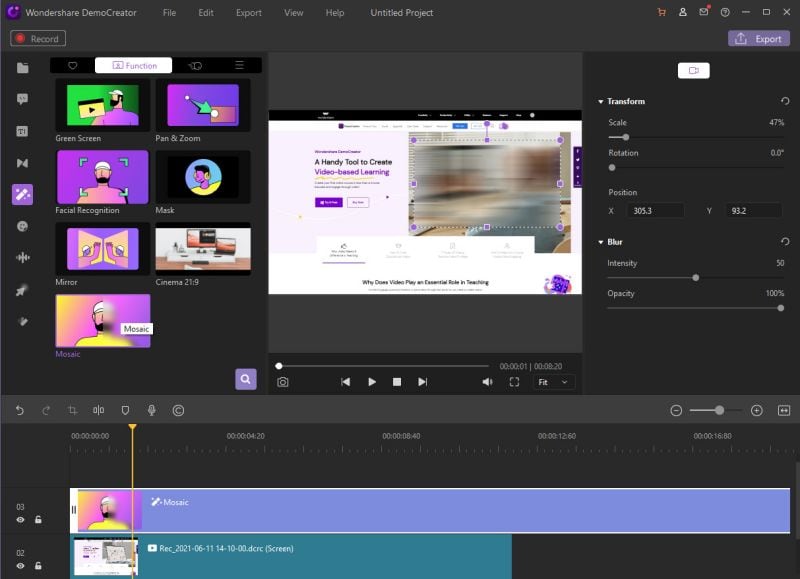Guida Utente
Come usare Wondershare DemoCreator? Guarda la guida qui sotto.
Guida Utente
-
Nuova Modalità Demo
-
Per Iniziare
-
Registrazione video
-
Registrazione audio
-
Editing video
-
Editing audio
-
Effetti DemoCreator
-
Esporta e condividi
-
Scorciatoie da Tastiera
FAQ
Green Screen/Cinema21:9/Mosaico
In questa sezione imparerai a usare:
- Green Screen
- Cinema21:9
- Mosaico
Green Screen
Prima importa i file multimediali con il green screen. Trova il GreenScreen negli effetti di montaggio, quindi trascinalo nella timeline sui tuoi file multimediali. Nella finestra delle proprietà a destra, fai clic sul pulsante Abilitato, seleziona il colore in modo che sia verde. Quindi il green screen sul tuo video o immagine verrà rimosso e verranno evidenziate solo le persone.
Inoltre, puoi scegliere altri colori che desideri rimuovere.
Per rimuovere il greenscreen, deseleziona l'opzione Abilitato.
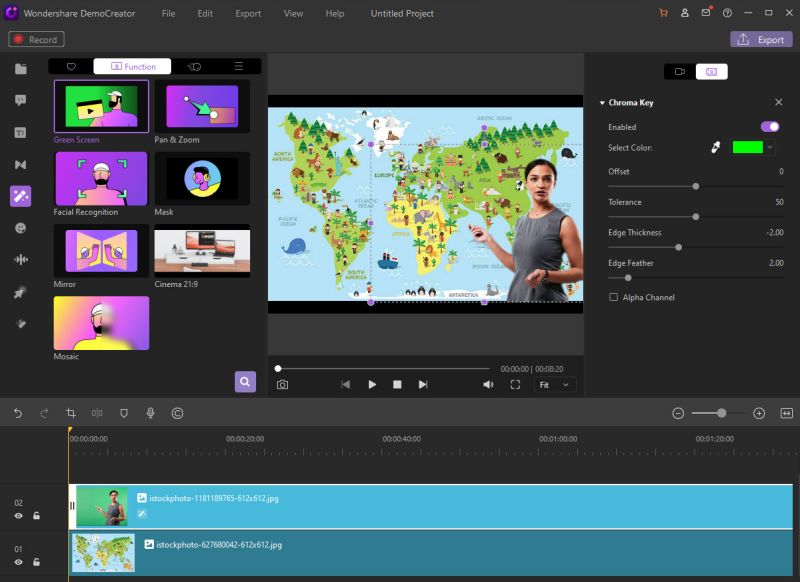
Cinema21:9
Trascina Cinema21:9 sulla timeline. Trascina con il mouse per regolare la posizione che desideri aggiungere. Inoltre, puoi modificare la durata.
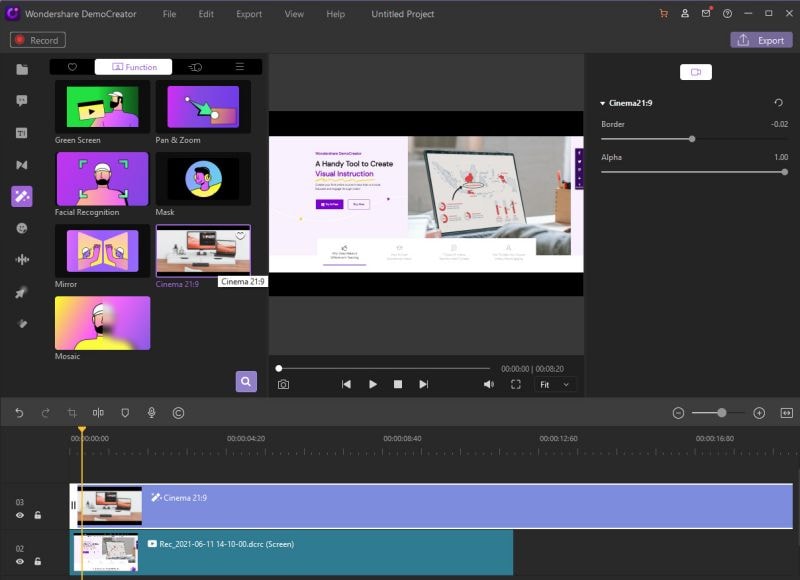
Mosaico
Trascinalo sulla timeline. È possibile modificare le dimensioni nella finestra di anteprima. Cliccalo, vedrai una cornice viola con il mosaico, trascinalo per cambiare le dimensioni.
Oppure puoi modificare la scala, la rotazione e la posizione nel pannello delle proprietà.
Inoltre, puoi modificare l'intensità del mosaico.